
自適應亮度是一個非常簡單的功能,與手機類似,一些筆記本配合 Windows 10 也可以根據周圍光線強度自動調整屏幕亮度。所以不論你在白天或者晚上、在室內還是戶外,在 Windows 10 的加持下,屏幕的顯示都不會太暗或過亮顯示。不過話雖然這麼說,Windows 10 的自適應亮度功能也僅適用於相對高級的專業版和企業版。
自適應亮度對於經常帶著筆記本切換不同使用環境的用戶來說,相對比較有用,可以減少我們手動調節屏幕亮度的頻度。不過自動讓 Windows 10 進行調整和屏幕亮度切換也不是萬能的,在復雜光源環境下可能會造成一些「誤殺」。雖然微軟沒有對 Windows 10 中的自動調整亮度功能為用戶留出調整和優化余地,但我們還是可以輕松選擇對其進行啟用或禁用。
啟用或禁用Windows 10亮度自適應
要啟用或禁用 Windows 10 亮度自適應,只需在「控制面板」的「高級電源設置」中進行手動更改即可,步驟如下:
1、打開「控制面板」—「系統和安全」—「電源選項」,點擊你 PC 當前使用電源計劃右側的「更改計劃設置」
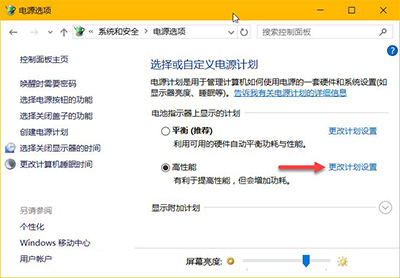
2、點擊「更改高級電源設置」選項
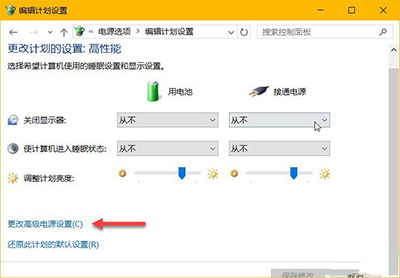
3、在高級設置中將「顯示」樹下的「啟用自適應亮度」改為關閉狀態即可。
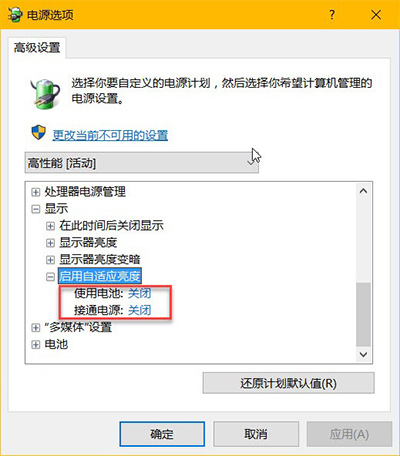
注意:如果你找不到「啟用自適應亮度」選項,很有可能是你的筆記本並未內置環境光線傳感器,所以就沒這個功能咯。
如果你按上述步驟操作之後屏幕亮度還是會自動切換,則需要強制手動禁用 Sensor Monitoring Service(傳感器監控服務):
1、按下 Windows + R 快捷鍵打開「運行」— 執行 services.msc 打開服務管理器
2、找到 Sensor Monitoring service 服務後雙擊將其禁用即可。
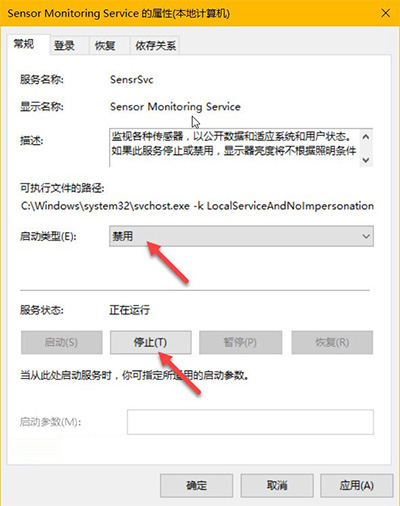
如果你要尋找類似於 iPhone 中 Night Shift 夜間模式的解決方案,亮度自適應功能肯定不適用。推薦大家嘗試使用 f.lux 小工具,它不僅有 Linux 版同時還有 Windows 版本發布。